WPS2013将word文档中的文字素材转换为wps ppt文稿
WPS2013将Word文档中的文字素材转换为wps ppt文稿
在制作PPT时想必大家都习惯先在Word中做好文字素材的准备工作,之后再将文字复制到PPT中。那么这个过程就要考验大家对word文档转换为PowerPoint文稿技巧的掌握了,如果你掌握的还不错的话,那么你将会得心应手。如果不是特别的熟练那不妨参考下本文,在接下来的文章中大家将学会WPS2013中如何将word文档转化成PowerPoint文稿,主要是大纲视图的使用,有此需求的各位朋友可不要错过了哈。
1.首先,在WPS2013打开需要转换的word文档,Ctrl+A 组合键全部选中文档内容,单击鼠标右键,在弹出的下拉框中选择“复制”命令,也可以按【Ctrl+C】组合键。
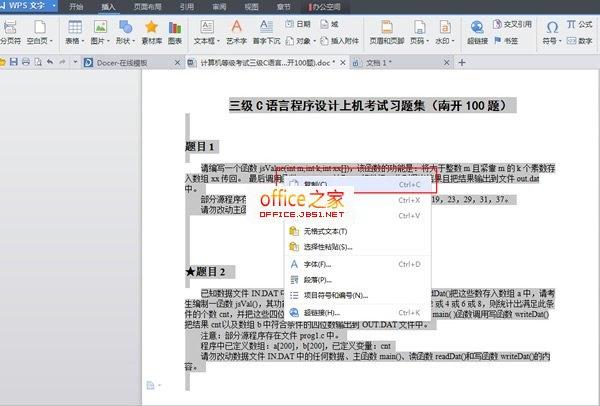 2.启动WPS2013 PowerPoint,单击鼠标左键“WPS演示”下拉三角形按钮,选择“文件”—“新建”命令。
2.启动WPS2013 PowerPoint,单击鼠标左键“WPS演示”下拉三角形按钮,选择“文件”—“新建”命令。
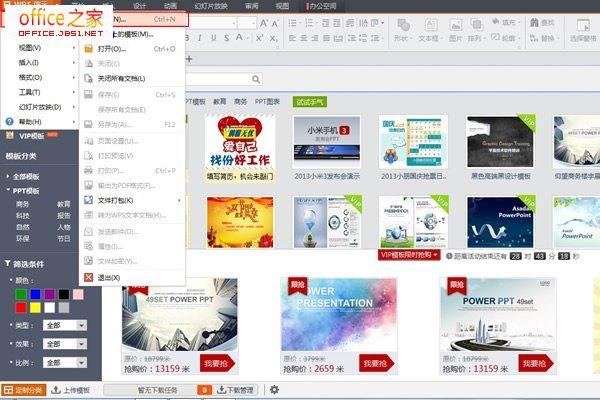 3.选择菜单栏中的“视图”——“普通”选项。
3.选择菜单栏中的“视图”——“普通”选项。
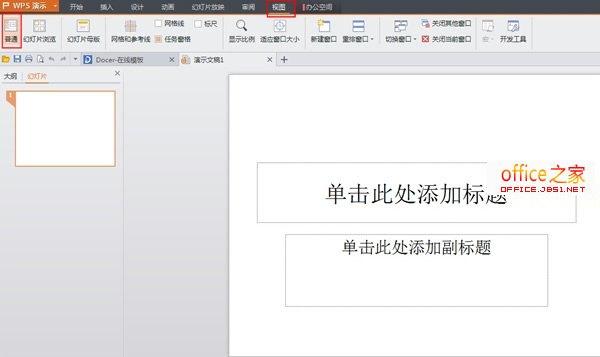 4.单击“大纲”标签,将光标定位到第一张幻灯片处,单击鼠标右键选择“粘贴”命令(也可用Ctrl+V组合键),将word文档中的内容粘贴到第一张幻灯片中。
4.单击“大纲”标签,将光标定位到第一张幻灯片处,单击鼠标右键选择“粘贴”命令(也可用Ctrl+V组合键),将word文档中的内容粘贴到第一张幻灯片中。
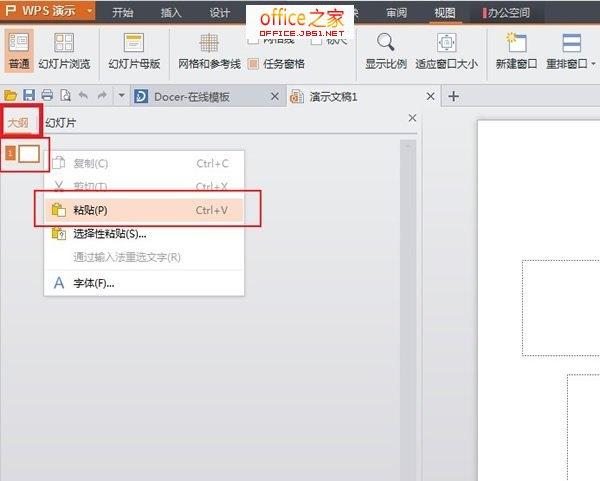 5.可根据需要对文本格式进行设置,包括字体、字号、颜色等设置。
5.可根据需要对文本格式进行设置,包括字体、字号、颜色等设置。
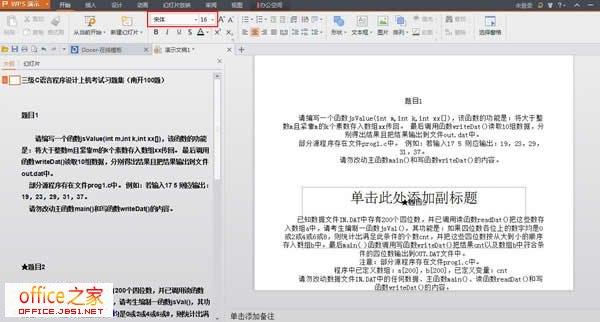 6.将光标移动到需要划分为下一张幻灯片处,直接按“enter”键,即可创建一张新的幻灯片。调整之后,很快就可以完成多张幻灯片的制作。
6.将光标移动到需要划分为下一张幻灯片处,直接按“enter”键,即可创建一张新的幻灯片。调整之后,很快就可以完成多张幻灯片的制作。
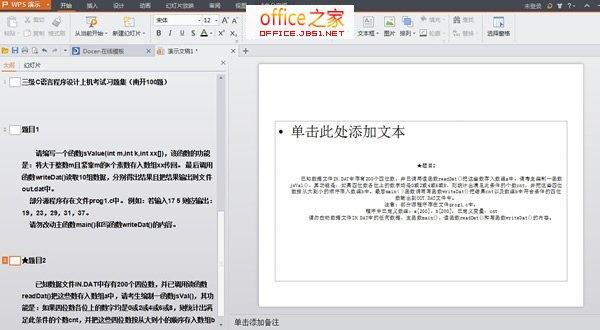 版权声明:本文内容由网络用户投稿,版权归原作者所有,本站不拥有其著作权,亦不承担相应法律责任。如果您发现本站中有涉嫌抄袭或描述失实的内容,请联系我们jiasou666@gmail.com 处理,核实后本网站将在24小时内删除侵权内容。
版权声明:本文内容由网络用户投稿,版权归原作者所有,本站不拥有其著作权,亦不承担相应法律责任。如果您发现本站中有涉嫌抄袭或描述失实的内容,请联系我们jiasou666@gmail.com 处理,核实后本网站将在24小时内删除侵权内容。



